KlickTipp – SMS erstellen
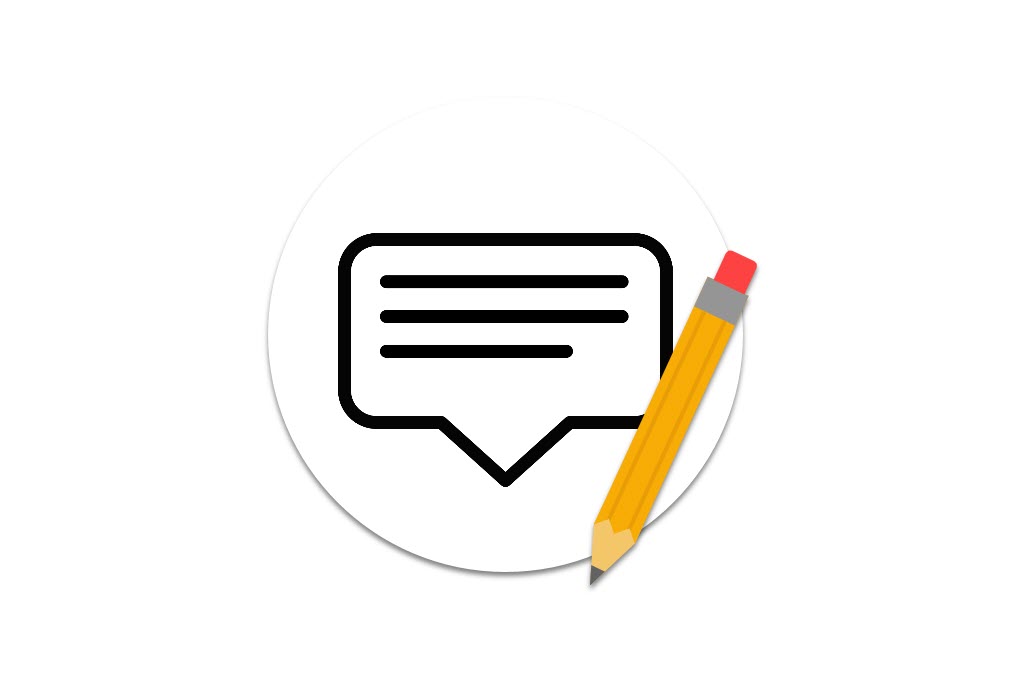
In diesem Beitrag lernen Sie, wie Sie eine SMS bei dem E-Mail-Marketing Anbieter KlickTipp erstellen, welche Sie anschließend an die Kontakte Ihrer ContactCloud versenden können.
Mit den SMS-Funktionen von KlickTipp können Sie, genauso wie mit E-Mails, Newsletter und Kampagnen erstellen und Ihr SMS-Marketing so deutlich vorantreiben. Beachten Sie, dass diese Funktion ausschließlich für Kunden der Enterprise-Version von KlickTipp bereit steht.
SMS erstellen
Wenn Sie eine neue SMS erstellen möchten, klicken Sie zunächst in der oberen Navigationsleiste auf den Menüpunkt "Kampagnen" (1) und anschließend auf die Option "Neue SMS" (2).
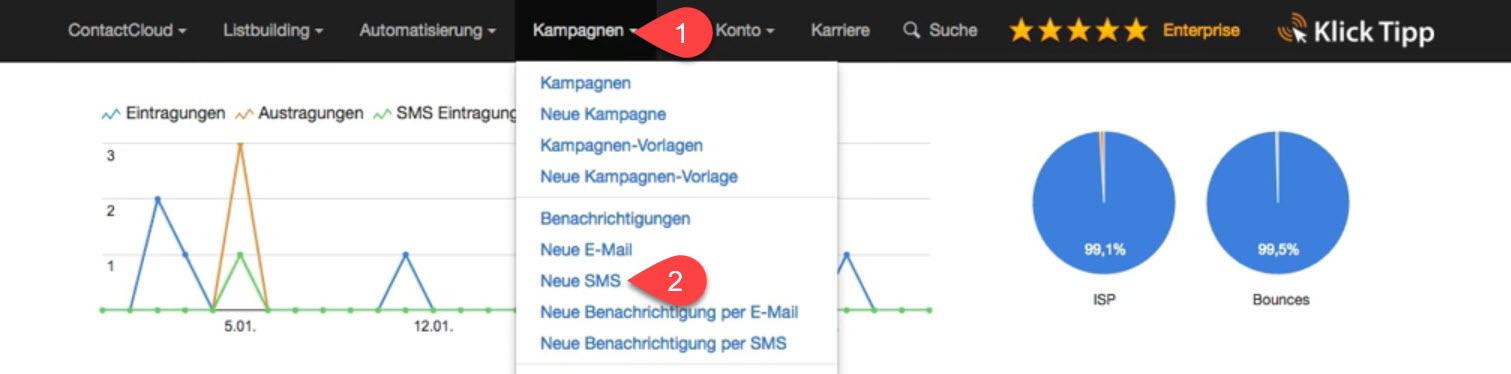
Sie werden direkt auf die Seite "Kampagnen-SMS anlegen" weitergeleitet: Hier legen Sie zuerst einen Namen (1) für Ihre neue SMS fest. Es handelt sich dabei lediglich um eine interne Bezeichnung, welche für Ihre Empfänger später nicht sichtbar sein wird - der Inhalt der SMS wird erst in einem späteren Schritt festgelegt.
Klicken Sie nun auf den Button "Kampagnen-SMS anlegen" (2).
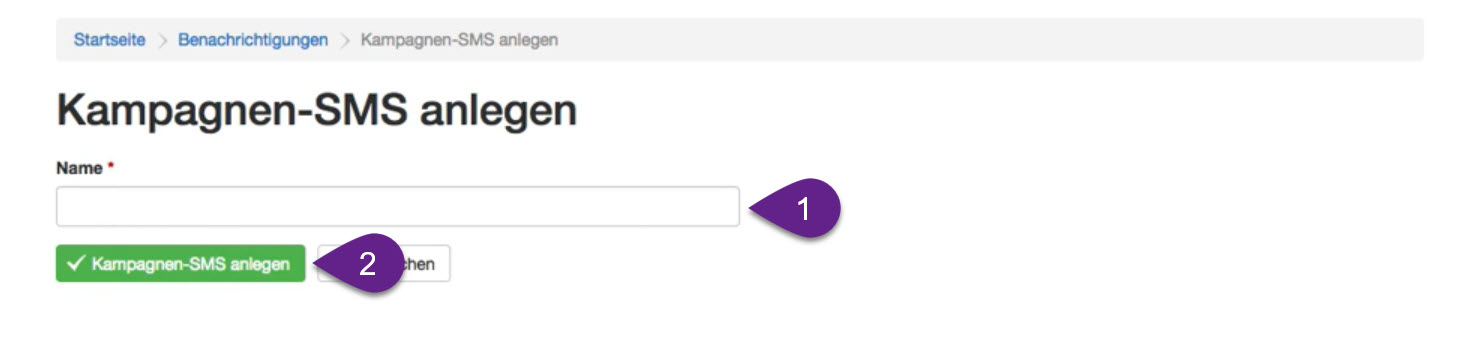
Konfiguration
Auf der Seite "SMS bearbeiten" haben Sie nun die Möglichkeit, Ihre SMS weiter zu konfigurieren: An oberster Stelle können Sie den Inhalt einer bereits erstellten SMS für die Verwendung in Ihrer neuen SMS kopieren. Wählen Sie dazu eine entsprechende SMS über das Auswahlfeld unter "Inhalte aus einer anderen SMS kopieren" (1) aus. Haben Sie noch keine SMS erstellt, oder möchten eine komplett neue SMS erstellen, können Sie diesen Schritt einfach überspringen.
Es folgt der von Ihnen zuvor schon festgelegte Name (2) der SMS - diesen können Sie hier jederzeit wieder bearbeiten. Unter "Von" (3) müssen Sie nun eine Absender-Rufnummer auswählen. Haben Sie noch keine Rufnummer zur Auswahl, müssen Sie diese zunächst über den Anbieter Nexmo oder Twilio einrichten und anschließend in KlickTipp hinzufügen. Wie genau dies funktioniert erfahren Sie in einem weiteren Beitrag.
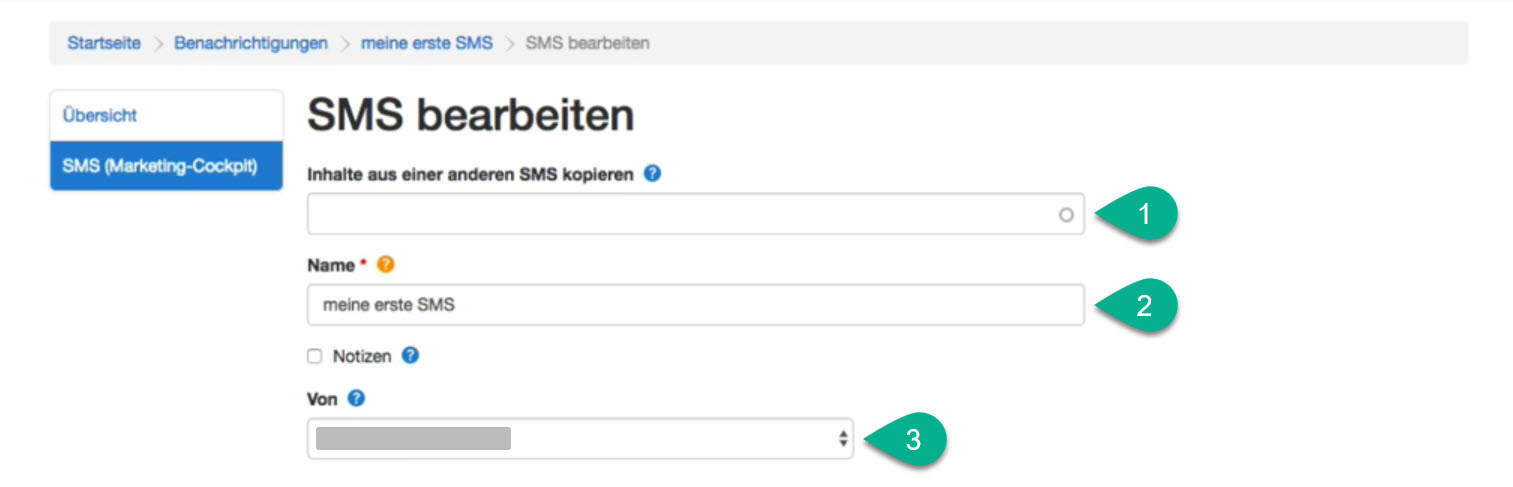
Im Eingabefeld "Text" (1) können Sie nun den Inhalt Ihrer SMS beliebig anpassen. Zur Verwendung von Platzhaltern positionieren Sie einfach Ihren Cursor an der entsprechenden Stelle Ihres Inhalts und wählen dann den gewünschten Platzhalter über das Dropdown-Menü "Platzhalter" (2) aus. Der Platzhalter wird dann an der Position Ihres Cursor eingefügt. Später, während dem Versenden an Ihre Empfänger, wird der Platzhalter durch entsprechende Kontaktdaten ersetzt.
Durch Aktivieren der Option "Link-Tracking deaktivieren" (3) können Sie nun zudem die Tracking-Funktion für Links in Ihrer SMS deaktivieren - sie werden dann nicht mehr in der Statistik erfasst.
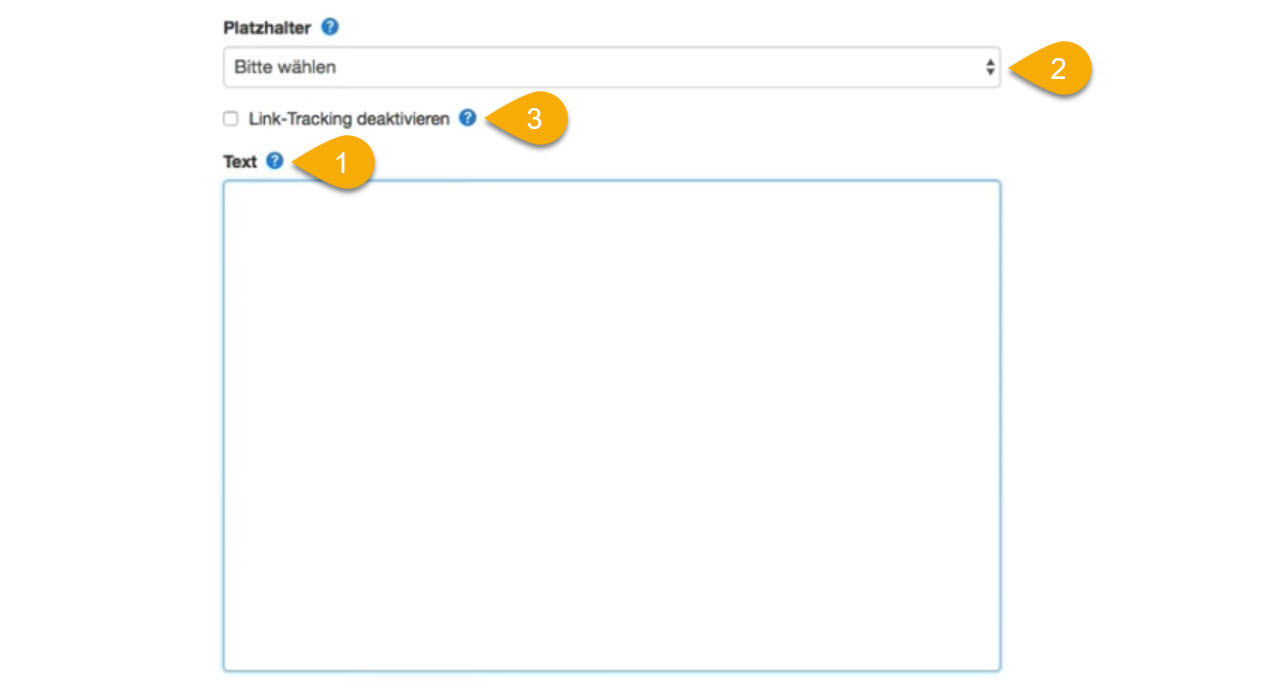
Sind Sie mit der Konfiguration Ihrer neuen SMS zufrieden, klicken Sie auf den Button "Speichern" (4) im unteren Bereich.

Vorschau-SMS versenden
Nach dem Speichern Ihrer SMS werden Sie auf die Seite "SMS Ansicht" weitergeleitet. Hier können Sie nun optional eine Vorschau-SMS versenden und so die korrekte Funktion sowie das Erscheinungsbild Ihrer neuen SMS überprüfen. Dieser Schritt sollte bestenfalls immer vor dem Versenden einer SMS an reale Kontakte durchgeführt werden.
Tragen Sie in das Eingabefeld "Vorschau-SMS verschicken" (1) einfach Ihre Rufnummer ein und klicken anschließend auf den Button "Vorschau-SMS verschicken" (2). Die entsprechende SMS wird sofort zur Ihrer Kontrolle versendet.
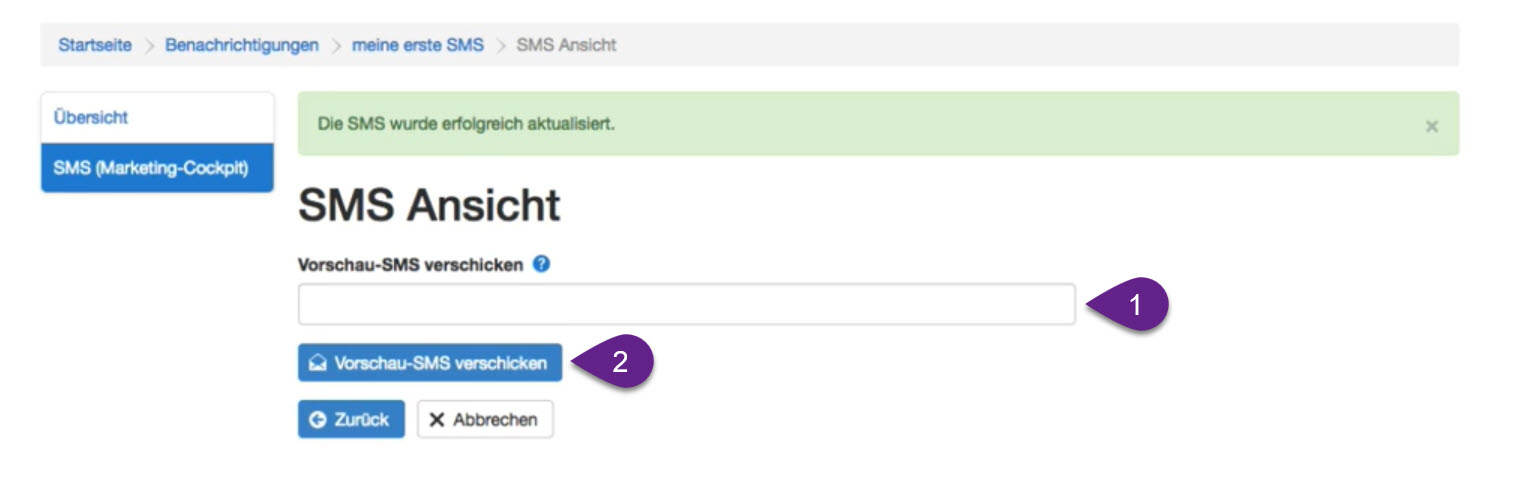
Abonniere JETZT unseren Newsletter!
Verpasse nie wieder neue Beiträge und exklusive Insider-Only-Inhalte!
